Как настроить яркость на Google Pixel 4a?
Яркость смартфона будет иметь немаловажное значение. В зависимости от условий, в которых вы находитесь, вам может потребоваться более яркий или менее яркий экран, чтобы лучше видеть экран вашего Google Pixel 4a. Слишком много света иногда так же быстро разряжает ваш Google Pixel 4a.
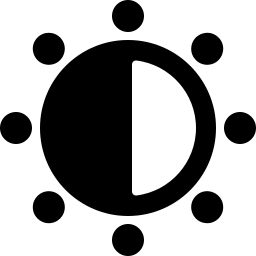
Как настроить яркость на Google Pixel 4a?
Чтобы уменьшить или увеличить яркость экрана вашего Google Pixel 4a, легко отобразить панель уведомлений. Чтобы отобразить панель уведомлений, проведите пальцем сверху вниз или наоборот. Иногда вам придется повторить это движение, чтобы отобразить более полную панель уведомлений.
Уменьшить яркость
Вы замечаете, что ваш экран слишком яркий. Вы хотите уменьшить яркость вашего Google Pixel 4a. На панели уведомлений переместите ползунок яркости влево.
Программы для Windows, мобильные приложения, игры - ВСЁ БЕСПЛАТНО, в нашем закрытом телеграмм канале - Подписывайтесь:)
Низкая яркость
Вы не можете видеть, что находится на экране вашего телефона Android. Увеличение яркости позволяет лучше видеть персонажей и видеть изображения. На панели уведомлений переместите ползунок света вправо.
Как настроить автоматическую яркость на Android-смартфоне?
Действительно, мы можем попросить ваш Google Pixel 4a автоматически адаптироваться к уровню яркости окружающего освещения. Например, в темноте яркость страницы будет уменьшаться, чтобы не слепить глаза. И наоборот, если вы когда-нибудь окажетесь под прямыми солнечными лучами, страница увеличит свою яркость, чтобы лучше различать экран. Чтобы включить автоматическую яркость, выполните следующие действия:
- Вызовите панель уведомлений, проведя пальцем от верхнего края экрана к низу. Иногда повторяйте эту операцию, чтобы полностью развернуть панель уведомлений.
- Выберите маленькую стрелку, которая затем опускается, чтобы увидеть настройки яркости.
- Выберите автоматический свет или адаптивный свет

Экран вашего Android-смартфона автоматически подстраивается под освещение в вашей среде. Вы хотите установить дату и время на своем Google Pixel 4a, см. Нашу статью.
Неисправность яркости на Google Pixel 4a
Действительно, время от времени вы будете сталкиваться с проблемами, связанными с яркостью вашего Google Pixel 4a, такими как:
- заблокированная яркость
- исчезнувшая полоса яркости
Чтобы устранить эти неисправности, перейдите в настройки вашего Google Pixel 4a, а затем нажмите на яркость в меню. Здесь вы можете настроить отображение на панели отдельно от панели уведомлений, выбрать автоматическую яркость. Если вы ищете другие руководства по своему Google Pixel 4a, мы приглашаем вас просмотреть другие статьи в категории: Google Pixel 4a.
Программы для Windows, мобильные приложения, игры - ВСЁ БЕСПЛАТНО, в нашем закрытом телеграмм канале - Подписывайтесь:)


